Publicado el 6 de Junio del 2020
569 visualizaciones desde el 6 de Junio del 2020
4,6 MB
94 paginas
Creado hace 13a (21/12/2011)
Ministerio de Educación, Cultura y Deporte.
Aulas en Red.
Windows
Módulo 6: Servicio Copias de seguridad
�Aulas en red. Aplicaciones y servicios. Windows
Servicio Copias de Seguridad
En este instante ya habremos instalado y configurado perfectamente el equipo "SERVIDOR" Windows Server 2008, con todas las
funciones y servicios deseados funcionando a pleno rendimiento, así pues es el momento de realizar una copia de seguridad de dicho
equipo para disponer de una salvaguarda ante cualquier desastre que pudiera ser provocado por una avería, error o incidencia.
Las copias de seguridad son el seguro de recuperación de todo el trabajo que hayamos desarrollado, protegiéndonos de problemas o
desastres que potencialmente hablando pudieran ocurrir, de modo que las copias de seguridad no tendrán como objetivo evitar esos
problemas, sino poder recuperar los datos almacenados en el equipo "SERVIDOR" en caso de que surjan dichos problemas.
Los problemas que pueden surgir en el equipo "SERVIDOR" pueden ser múltiples, tal es el caso de mal funcionamiento del hardware
del equipo, errores en la configuración de determinados componentes, borrados involuntarios mediante el protocolo FTP de datos de los
usuarios del dominio, malware, virus, y todo tipo de contingencias que pueden hacer necesario recuperar el estado del equipo en
cuestión mediante una copia de seguridad previamente realizada.
La aplicación de backup (o copias de seguridad) del sistema operativo Windows Server 2008 utiliza volúmenes y bloques para la
administración de las copias de seguridad realizadas, gestionando las mismas mediante un volumen en el que cada bloque de discos se
correspondecon una copia e seguridad concreta.
Este modo de trabajo permitirá realizar instantáneas de volumen, mediante las que podremos administrar de modo más sencillo las
copias de seguridad incrementales, así como crear instantáneas en el volumen destino de los datos a copiar, de modo que se provecha
mejor el espacio de disco utilizado para salvaguardar las copias de seguridad, pues el mismo disminuye.
Las copias de seguridad completas también gestionan de modo más eficiente el espacio de disco al realizar múltiples copias de
seguridad completas de un mismo volumen usando instantáneas de volumen del estado de los discos de destino, de modo que tan sólo
almacenarán en cada nueva copia de seguridad completa los bloques que hayan sido modificados desde la última copia de seguridad
completa, reduciendo así el espacio necesario en disco duro
Este método evita tener que realizar varias operaciones de restauración sobre una copia de seguridad completa, al permitir acceder al
usuario que restaurará la copia de seguridad a cada copia de seguridad existente como un elemento completo dentro del volumen
correspondiente, y no dependiente del resto de copias de seguridad.
El servicio de Instantáneas de Volumen de Windows Server 2008 sólo podrá ser utilizado si se almacenan las copias de seguridad
en un volumen gestionado por el propio equipo "SERVIDOR" Windows Server 2008, tal y como será nuestro caso, no pudiendo hacer
uso del mismo si la copia de seguridad pretende ser almacenada en una unidad de red o en un soporte DVD. El servicio de Instantánea
de Volumen de Windows Server 2008 es utilizado por el servicio de Copias de Seguridad de dicho sistema operativo, trabajando ambos
de modo coordinado.
Pese a las ventajas indicadas anteriormente, el servicio de Copias de Seguridad de Windows Server 2008 también tiene algunos
inconvenientes, como por ejemplo que no podremos realizar copias de seguridad de archivos o carpetas individuales seleccionados
manualmente.
Para realizar su función, el servicio de Instantánea de Volumen realiza coordinado una instantánea de todos los volúmenes existentes, y
a continuación el servicio de Copias de Seguridad copia los volúmenes encontrados bloque a bloque en la copia de seguridad
correspondiente, creando además dicho servicio una instantánea del volumen para que el servicio de Instantánea de Volumen lleve a
cabo un seguimiento de los bloques que van cambiando, permitiendo así una gestión óptima de copias de seguridad incrementales a
nivel de bloque, analizando los bloques que hayan cambiado desde la última instantánea que hubiera sido realizada.
Gracias a ello, en una copia de seguridad incremental en lugar de leer y posteriormente escribir un archivo completo que haya cambiado
únicamente un bit, se lee sólo el bloque que ha cambiado, haciendo más rápida la realización de la copia de seguridad correspondiente.
Para concluir esta introducción a las copias de seguridad, indicar que si queremos realizar una copia de seguridad del estado del
1�sistema deberemos indicarlo específicamente, pues en este caso el servicio de Copias de Seguridad no crea una instantánea del
volumen de destino, tal y como hace al realizar una copia de seguridad normal, sino que sólo copiará los ficheros y bases de datos que
se necesitan para la restauración del sistema, ocupando por ello más espacio de disco al realizar una gestión menos eficiente del
mismo.
Actividad 1
Busca en Internet información sobre las mejoras que aporta el servicio de Copias de Seguridad del sistema operativo Windows
Server 2008, frente a lo que ofertaba el sistema operativo Windows 2003 Server.
Instalación
En este apartado proceremos a instalar el servidor de Copias de Seguridad en el equipo "SERVIDOR", para lo cual ejecutaremos el
Administrador del servidor desde las Herramientas Administrativas de dicho equipo, pasando a ser mostrada la imagen
siguiente como resultado de dicha acción, en la cual nos situaremos sobre la entrada Caracterísiticas de la zona superior izquierda,
para pulsar posteriormente sobre el enlace Agregar característica de la parte superior derecha de la misma.
Tras llevar a cabo la acción anterior será mostrada la siguiente ventana, en la que nos situaremos sobre la característica
Características de Copias de Seguridad de Windows Server, para activar a continuación la casilla Copias de seguridad
de Windows Server, tal y como vemos en la imagen inferior, para finalmente pulsar en ella sobre el botón Siguiente.
2�
El asistente de agregación de funciones nos informará mediante la siguiente ventana de las características que serán instaladas en el
equipo "SERVIDOR", pulsando en nuestro caso directamente en dicha ventana sobre el sobre el botón Instalar para continuar con el
proceso de instalación del servicio requerido.
3�Dará pues comienzo la instalación de la característica Copia de Seguridad en el equipo "SERVIDOR", tal y como vemos en la
imagen inferior.
4�Una vez completado el proceso de instalación de la característica deseada, pasará a ser mostrada la siguiente ventana, en la cual
pulsaremos directamente sobre el botón Cerrar para dar por concluido el proceso de instalación.
5�Una vez completado el proceso de instalación de la característica Copias de Seguridad, podremos comprobar en la ventana
"Administrador del servidor", que dicha característica ha quedado instalada satisfactoriamente en el equipo "SERVIDOR".
6�En los siguientes apartados indicaremos detalladamente el modo de hacer uso de la característica instalada, luego llegados a este punto
daremos por concluido este apartado.
Configuración
Tras instalar el servicio de Copias de Seguridad, realmente no es preciso llevar a cabo una configuración específica del mismo, pero
lo que sí deberemos hacer para poder hacer uso del mismo será configurar un volumen específico en el equipo "SERVIDOR" sobre el
cual podamos almacenar las copias de seguridad que iremos realizando, así como configurar una nueva unidad donde almacenar las
copias de seguridad programadas.
Actualmente no disponemos de ningún volumen en el equipo "SERVIDOR" donde podamos almacenar las copias de seguridad que
realicemos, pues no podremos utilizar para almacenar la copia en cuestión, el mismo volumen de cual haremos la copia de seguridad.
Así pues vamos a preparar una partición en el equipo "SERVIDOR" Windows Server 2008 donde almacenar copias de seguridad,
ejecutando Administración de equipos desde las Herramientas Administrativas, pasando a ser mostrada como resultado de
dicha acción la siguiente ventana, en la que nos situaremos sobre Administración de discos del apartado Almacenamiento,
para a continuación hacer clic en el centro de dicha ventana sobre el espacio No asignado de 40 Gb., tal y como vemos en la imagen
inferior, para seleccionar en el desplegable correspondiente la opción Nuevo volumen simple.
7�En este instante pasaremos a visualizar la primera ventana del asistente de creación de volúmenes, en la que pulsaremos directamente
sobre el botón Siguiente.
A continuación será mostrada la siguiente ventana en la cual especificaremos el tamaño que tendrá el nuevo volumen que estamos
8�definiendo, aceptando en nuestro caso el tamaño de 40 Gb. propuesto por el asistente, y pulsando directamente en dicha ventana sobre
el botón Siguiente.
En la siguiente ventana deberemos especificar la letra de unidad que será asignada asignará al nuevo volumen que estamos definiendo,
aceptando la letra de unidad F: propuesta por defecto por el asistente, y pulsando en la ventana correspondiente sobre el botón
Siguiente.
9�A continuación en la siguiente ventana mostrada dejaremos seleccionado NTFS
 Crear cuenta
Crear cuenta
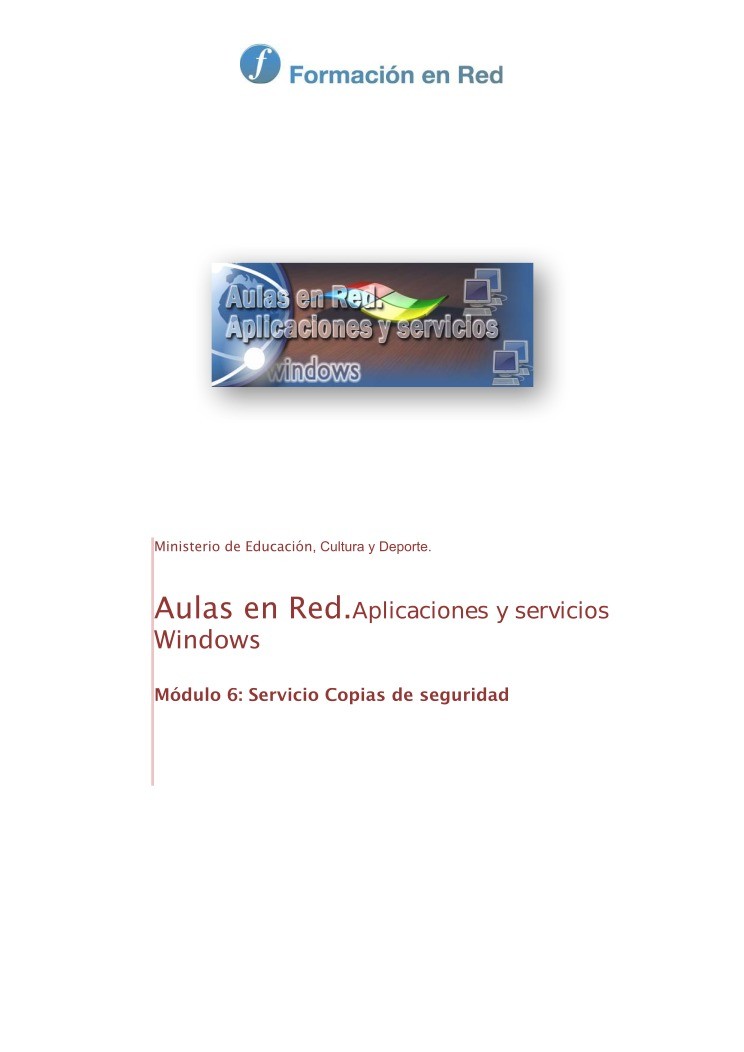

Comentarios de: Módulo 6: Servicio Copias de seguridad - Aulas en red. Aplicaciones y servicios. Windows (0)
No hay comentarios